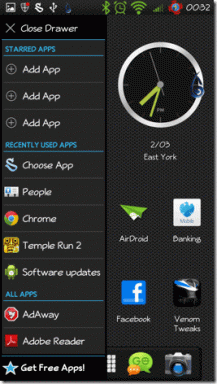บันทึกเอกสาร MS Office อัตโนมัติไปยัง SkyDrive หรือที่รู้จักว่า Office Web Apps
เบ็ดเตล็ด / / February 10, 2022

ความเข้าใจเริ่มต้นของเราเกี่ยวกับa
แอปพลิเคชันเดสก์ท็อปที่เก็บข้อมูลบนคลาวด์
คือเราต้องย้ายไฟล์และโฟลเดอร์ (ด้วยตนเอง) ไปยังไดเร็กทอรีแอปพลิเคชันเพื่อซิงโครไนซ์ระหว่างคอมพิวเตอร์หรือบริการบนเว็บ แม้ว่าการรับรู้ของเราถูกต้องในระดับหนึ่ง แต่ก็มีวิธีที่จะขจัดความพยายามด้วยตนเองอยู่เสมอ
ก่อนหน้านี้เราได้แสดงให้เห็นว่าสามารถกำหนดค่าเดสก์ท็อปหรือตำแหน่งโฟลเดอร์ใด ๆ เช่น เอกสารของฉันไปที่ Dropbox เพื่อการซิงโครไนซ์อย่างราบรื่น วันนี้เราจะมาบอกวิธีตั้งค่า บันทึก MS Office เริ่มต้น ที่ตั้งไป ที่เก็บข้อมูลบนคลาวด์ SkyDrive.
นี่หมายความว่าเอกสารที่เราทำงานอยู่จะมีอยู่ในทุกของเรา คอมพิวเตอร์ที่กำหนดค่าด้วย SkyDrive และบนอินเทอร์เฟซบนเว็บ (โดยไม่ต้องทำด้วยตนเองทุกครั้งที่คุณสร้างเอกสาร Excel หรือ Word หรือ PowerPoint ใหม่)
ขั้นตอนในการตั้งค่าเริ่มต้นบันทึกตำแหน่งเป็น SkyDrive
ในขั้นตอนด้านล่าง เราจะแสดงวิธีเปลี่ยนการตั้งค่าเริ่มต้นใน MS Word ขั้นตอนที่คล้ายกันนี้นำไปใช้กับ MS Excel และ MS PowerPoint
ฉันสมมติว่าคุณมีอยู่แล้ว SkyDrive ติดตั้งบนเครื่องของคุณและคุ้นเคยกับอินเทอร์เฟซ คุณสมบัติ และการเชื่อมต่อกับ Windows Live ID.
ขั้นตอนที่ 1: ไปที่ไดเร็กทอรี SkyDrive และคัดลอก URL ตำแหน่ง จดบันทึกไว้ตามที่คุณต้องการในขั้นตอนต่อไป

คุณอาจต้องการมีโฟลเดอร์เอกสารแยกต่างหากหรือแยกโฟลเดอร์สำหรับ MS Word, MS Excel และ MS PowerPoint แต่ละรายการในไดเร็กทอรี SkyDrive ดังนั้น คุณจึงสามารถพิจารณาสร้างโฟลเดอร์ใหม่ได้ ซึ่งในกรณีนี้ คุณจะต้องจดบันทึก URL สำหรับตำแหน่งเฉพาะนั้น
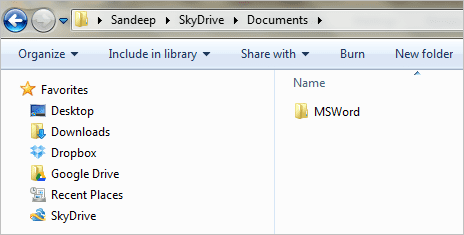
ในกรณีของฉันมันคือ C:\Users\Sandeep\SkyDrive\Documents\MSWord.
ขั้นตอนที่ 2: เริ่ม MS Word และคลิกที่ ปุ่มสำนักงาน วางไว้ที่ด้านบนซ้ายของอินเทอร์เฟซ นำทางไปยัง ตัวเลือกคำ (หรือ ตัวเลือก Excel หรือ ตัวเลือก PowerPoint).

ขั้นตอนที่ 3: บน ตัวเลือกคำ ไดอะล็อกที่ขึ้นมาให้เลือก บันทึก บนบานหน้าต่างด้านซ้าย ซึ่งจะแสดงส่วนที่มีการดำเนินการบันทึกเริ่มต้น
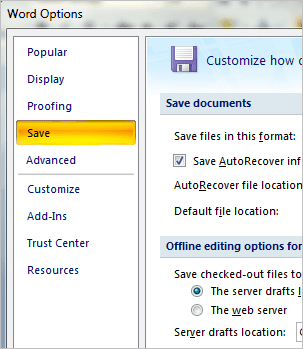
ขั้นตอนที่ 4: ใต้แท็บสำหรับ บันทึกเอกสาร คุณจะพบกับ ไฟล์เริ่มต้น ที่ตั้ง (ซึ่งควรจะคล้ายกับ C:\Users\Sandeep\Documents\) แทนที่สิ่งนี้ด้วยสิ่งที่คุณได้จดบันทึกไว้ในขั้นตอนที่ 1 คลิกที่ ตกลง แล้วคุณจะเสร็จ

บันทึก: คุณสามารถใช้การตั้งค่าที่คล้ายกันกับแอปพลิเคชันอื่นๆ เช่น Dropbox Google ไดรฟ์ และสิ่งที่ชอบ เราเลือก SkyDrive เพราะเป็นผลิตภัณฑ์ของ Microsoft และผสมผสานกับ Microsoft Office Web Apps. ดังนั้น คุณจะสามารถทำงานกับเอกสารของคุณบนเบราว์เซอร์ได้เช่นกัน
บทสรุป
ด้วยการตั้งค่านี้ คุณจะสามารถเข้าถึงเอกสารของคุณได้ทุกที่ทุกเวลา หากคุณออนไลน์ คุณสามารถใช้ MS Office Web Apps ได้ หากอุปกรณ์ของคุณไม่ได้ติดตั้ง MS Office หรือไม่มีแอปพลิเคชัน SkyDrive คุณยังคงสามารถใช้ MS Office Web Apps ได้ สำหรับผู้อื่นและขณะออฟไลน์ คุณสามารถทำงานบนเครื่องของคุณในขณะที่การซิงโครไนซ์อัตโนมัติจะเกิดขึ้นเป็นครั้งคราว (เมื่อเชื่อมต่อกับอินเทอร์เน็ต)
คุณจะทำงานนี้ออก? บอกเราเกี่ยวกับประสบการณ์ของคุณหรือกลอุบายที่คล้ายกันที่คุณนึกออก
ปรับปรุงล่าสุดเมื่อ 03 กุมภาพันธ์ 2565
บทความข้างต้นอาจมีลิงค์พันธมิตรที่ช่วยสนับสนุน Guiding Tech อย่างไรก็ตาม ไม่กระทบต่อความถูกต้องด้านบรรณาธิการของเรา เนื้อหายังคงเป็นกลางและเป็นของแท้